リモートデスクトップ接続しようとしたら、「このコンピュータに保存されているリモート デスクトップ クライアント アクセス ライセンスが変更されているため、 リモート セッションは切断されました。」というメッセージが画面に出たときの対処方法をお伝えします。
これからお伝えする対処方法は、公式な方法ではありません。
レジストリというパソコンにとって、とてもデリケートな設定部分をいじります。
出来ることなら、大事に至らないようにバックアップを行ってから始めていただく事をお勧めします。
手順は以下になります。
・レジストリの起動
・レジストリのバックアップ
・レジストリの削除
・再起動
レジストリの起動
windowsボタン押しながらRボタンを押します。
「ファイル名を指定して実行」ウィンドが表示されます。
「名前」と言うところに”regedit”と入力してEnterキーを押してください。
レジストリの起動は、スタートボタンを押して「プログラムとファイルの検索」で「regedit」と入力してEnterキーを押しても起動します。
起動前にユーザーアカウント制御のウィンドウが表示されることありますが、「はい」をクリックしてください。
レジストリのバックアップ
HKEY_LOCAL_MACHINE\SOFTWARE\Microsoft\MSLicensing の”MSLicensing” を右クリック → ”エクスポート” をクリックします。
保存するときの名前は任意となりますが、USBなどの外部デバイスに保存をお勧めします。
レジストリの削除
まずは、レジストリを起動します。
はじめに、HKEY_LOCAL_MACHINE\SOFTWARE\Microsoft\MSLicensing\HardwareID を探して下さい。
「ClientHWID」という値を削除します 。右クリックして「削除」です。
次に、HKEY_LOCAL_MACHINE\SOFTWARE\Microsoft\MSLicensing\Store\LICENSExxx を探します。
LICENSExxx の最後 3 桁は数字です。その中の「ProductID」の値が「41 00 30 00 32 00 00 00」になっている「LICENSExxx」をキーごと削除します。
以上でregeditを閉じて下さい。
リモートデスクトップ接続を管理者権限で実行
レジストリの操作が完了したら、リモートデスクトップ接続を実行します。
ただ、最初の1回だけ管理者権限で実行して下さい。
リモートデスクトップ接続アイコンを右クリックして「管理者として実行」を選択。
これで大丈夫なはず!
レジストリもいじるので覚悟しながら行って下さいね。
出来ることならパソコンに詳しい方と一緒に作業されるといいと思います。


コメント